OpenVPN 是一個開源、快速且受歡迎的程式,用於建立 VPN(虛擬私人網路)。它使用 TCP 和 UDP 傳輸協議,並且 VPN 隧道通過 OpenVPN 協議使用 SSL/TLS 認證、證書、憑證以及選擇性的 MAC 地址鎖定和多因素認證來進行安全保護。
OpenVPN 可以在多種設備和系統上使用。與大多數 VPN 協議一樣,它具有客戶端-伺服器架構。OpenVPN 存取伺服器運行在 Linux 系統上,而客戶端可以安裝在其他 Linux 系統、Windows 和 macOS 上,以及移動操作系統如 Android、Windows Mobile 和 iOS。
OpenVPN 存取伺服器接受來自 VPN 的連接,OpenVPN Connect 客戶端或任何與 OpenVPN 兼容的開源客戶端都可以啟動與伺服器的連接。
在本文中,您將學習如何在 Ubuntu 22.04/Ubuntu 20.04 上設置 OpenVPN 存取伺服器,並從其他 Linux 系統連接 VPN 客戶端。
先決條件:
目錄
步驟1:在Ubuntu上設置OpenVPN伺服器
1.手動安裝和配置OpenVPN伺服器並不是一個簡單的任務,根據我的經驗。這就是為什麼我們將使用一個腳本,讓您在幾秒鐘內設置自己的安全OpenVPN伺服器。
在下载並執行腳本之前,請注意腳本將自動檢測您的伺服器的私有IP地址,但您需要特別注意您的伺服器的公共IP地址,尤其是如果它運行在NAT後面。
要找出您的伺服器的公共IP地址,請運行以下wget命令或dig命令。
$ wget -qO - icanhazip.com OR $ dig +short myip.opendns.com @resolver1.opendns.com

2. 現在使用curl命令行工具下載安裝程式腳本,然後使用chmod命令使其可執行,如下所示。
$ curl -O https://raw.githubusercontent.com/angristan/openvpn-install/master/openvpn-install.sh $ chmod +x openvpn-install.sh
3. 接下來,運行可執行的安裝程式腳本,如下所示。
$ sudo bash openvpn-install.sh
首次執行時,腳本將詢問您一些問題,請仔細閱讀它們,並根據您的偏好提供答案,以設置您的OpenVPN伺服器。
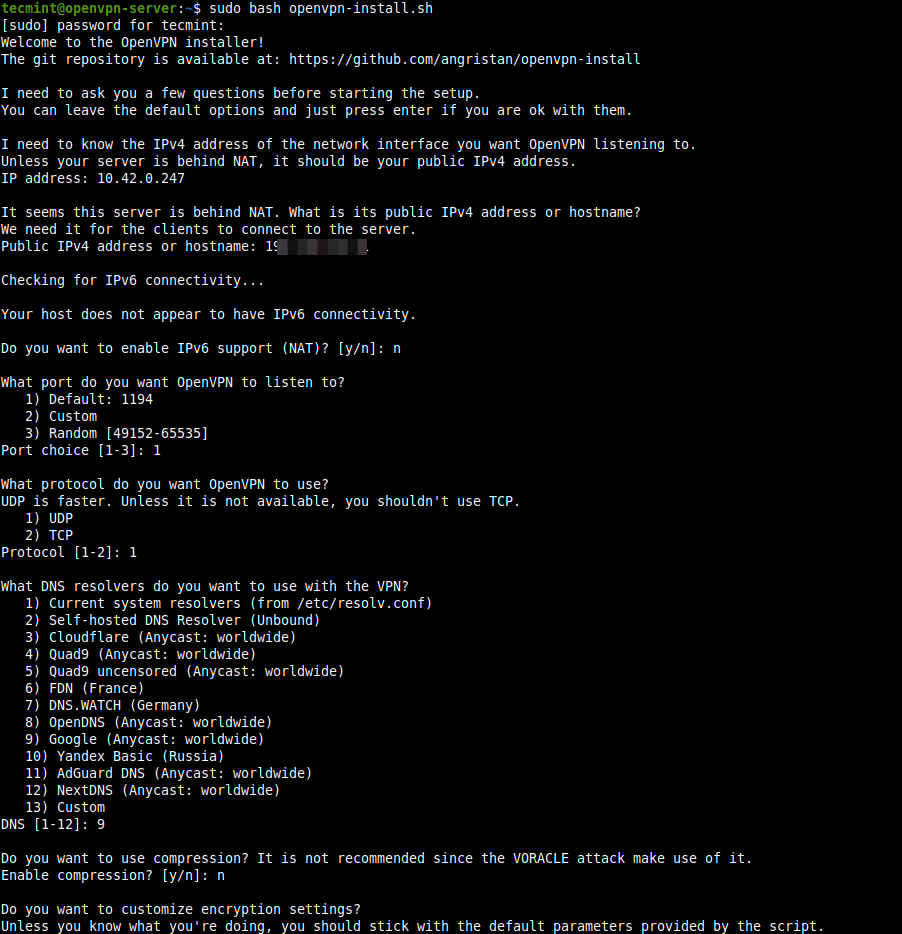
4. 一旦VPN安裝過程完成,將在當前工作目錄下寫入一個客戶端配置文件。這是您將用於配置您的OpenVPN客戶端的文件,如下一節所述。
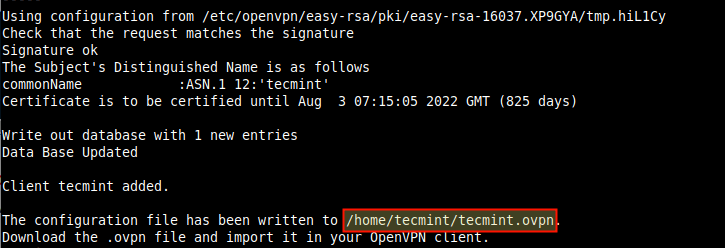
5. 接下來,使用以下的systemctl 命令檢查OpenVPN服務是否運行正常。
$ sudo systemctl status openvpn
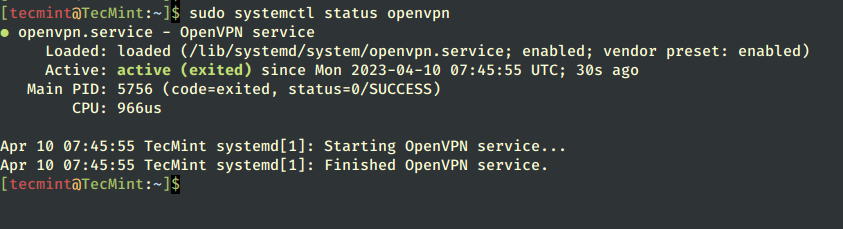
6. 同時,使用下面展示的ss 命令確認OpenVPN守護程序是否正在監聽您指定的端口。
$ sudo ss -tupln | grep openvpn

7. 如果檢查您的網絡接口,將會發現為VPN隧道創建了一個新的接口,您可以使用IP 命令確認這一點。
$ ip add
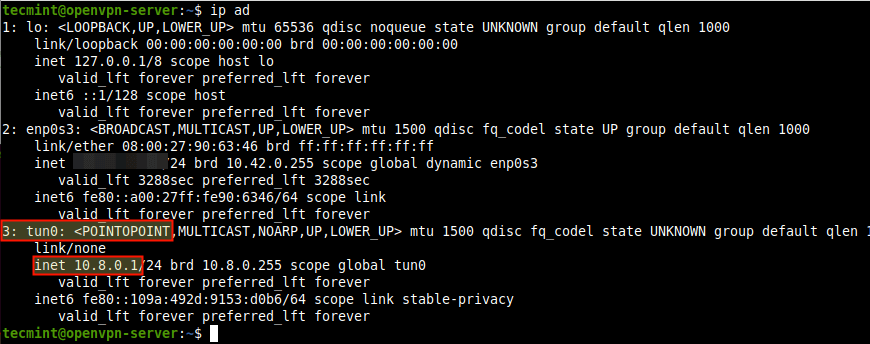
步驟2:在Ubuntu中設置OpenVPN客戶端
8. 現在是時候在您的OpenVPN客戶端上設置並連接到VPN服務器了。首先,在客戶機器上安裝OpenVPN軟件包如下。
$ sudo yum install openvpn #RHEL-based Systems $ sudo apt install openvpn #Debian-based Systems $ sudo dnf install openvpn #Fedora Linux
9. 在桌面系統上,您還需要安裝network-manager-openvpn軟件包以從圖形界面進行VPN設置。
$ sudo yum install network-manager-openvpn #RHEL-based Systems $ sudo apt install network-manager-openvpn #Debian-based Systems $ sudo dnf install network-manager-openvpn #Fedora Linux
10.安裝完上述套件後,啟動OpenVPN服務,並確保它在系統啟動時自動啟動,檢查其狀態以確認它正常運行。
$ sudo systemctl start openvpn $ sudo systemctl enable openvpn $ sudo systemctl status openvpn
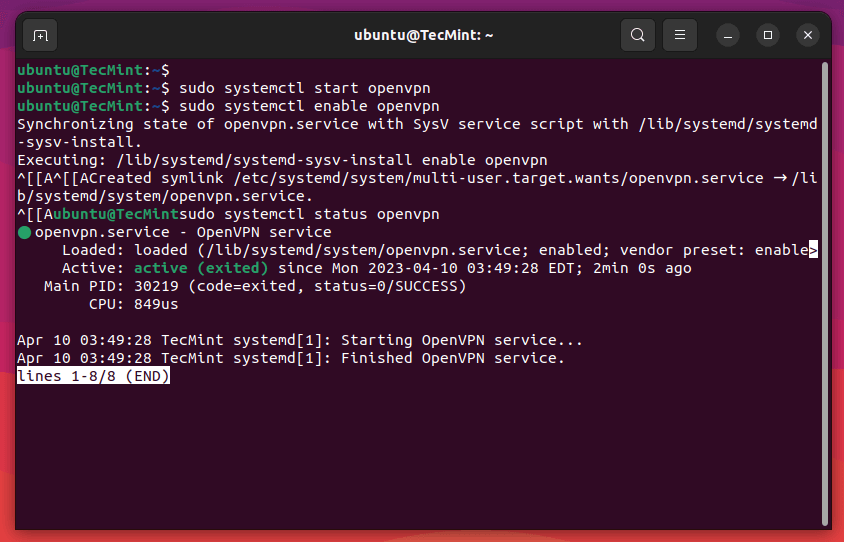
11.現在您需要從OpenVPN服務器導入客戶端設置。打開終端窗口,使用SCP命令如下所示抓取文件。
$ cd ~ $ scp [email protected]:/home/tecmint/tecmint.ovpn .

12.打開系統設置,然後進入網絡。在VPN下,點擊添加按鈕以獲取必要的選項。
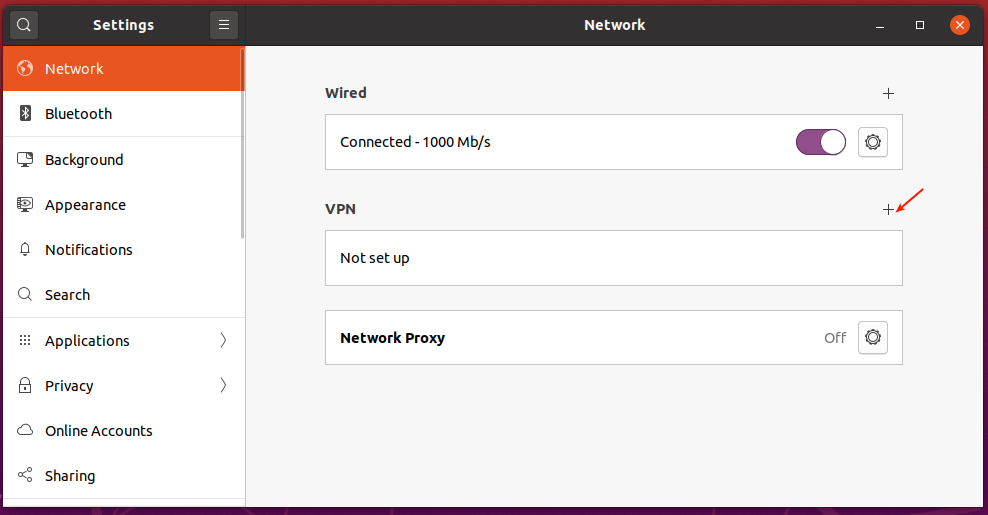
13.在彈出窗口中,選擇“從文件導入”,如下截圖所示。然後瀏覽您的文件管理器,並選擇從服務器下載的.ovpn客戶端配置文件。
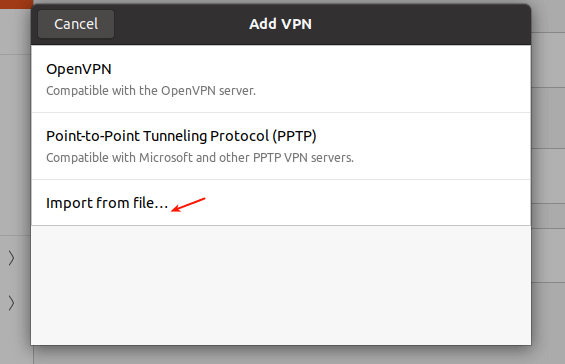
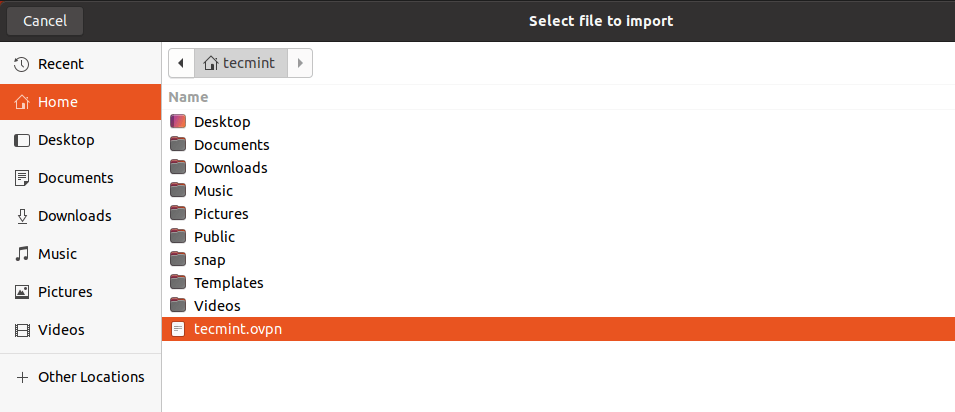
14.在其他Linux桌面系統上,點擊系統面板上的網絡圖標,進入網絡連接。然後點擊加號按鈕添加新連接。從下拉菜單中選擇“導入保存的VPN配置…”,如下截圖所示。
創建連接並導入文件。
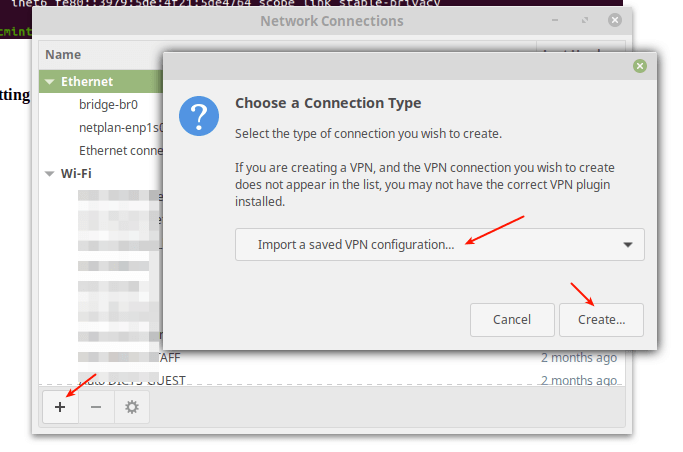
15.導入文件後,VPN設置應如下所示添加。然後點擊添加。
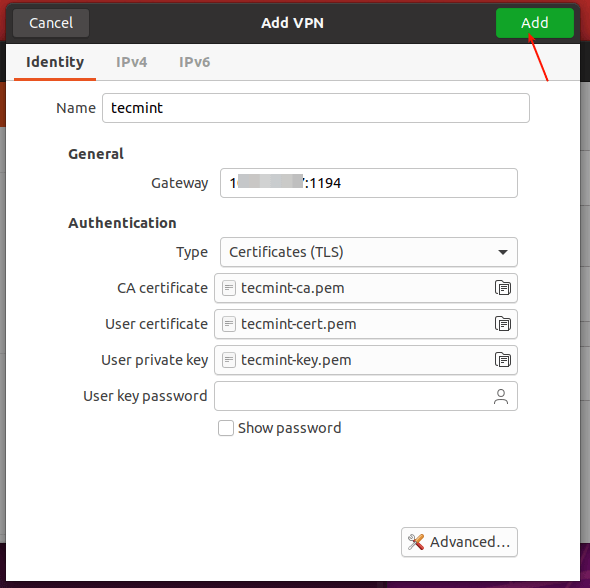
16. 您的 VPN 客戶端設置應該已成功添加。您可以通過打開 VPN 並如下屏幕截圖中突出顯示的方式連接到 OpenVPN 服務器。

17. 現在 VPN 連接應該已成功建立,如下屏幕截圖所示。
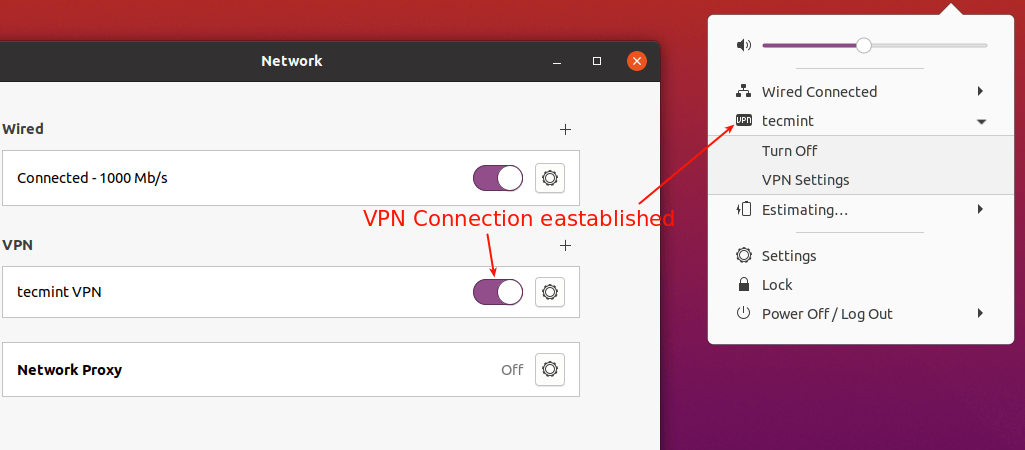
18. 如果您使用 IP 添加命令檢查您的網絡接口連接,現在應該存在一個 VPN 隧道接口,如下屏幕截圖中突出顯示。
$ ip add
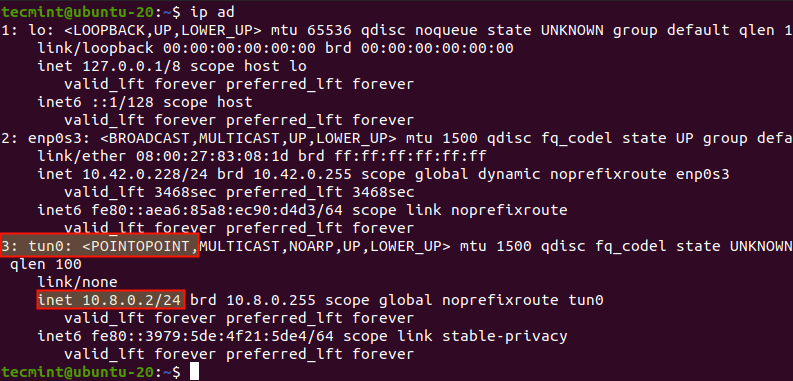
步驟 3:在 Linux 中設置 OpenVPN 客戶端
19. 要將另一台 Linux 服務器連接為 VPN 客戶端,請確保您已安裝了 OpenVPN 軟件包,並按照上述方式啟動並啟用了 OpenVPN 服務。
然後下載 .ovpn 客戶端文件,並將其複製到如下所示的 /etc/openvpn/ 目錄中。
$ scp [email protected]:/home/tecmint/tecmint.ovpn . $ ls $ sudo cp tecmint.ovpn /etc/openvpn/client.conf
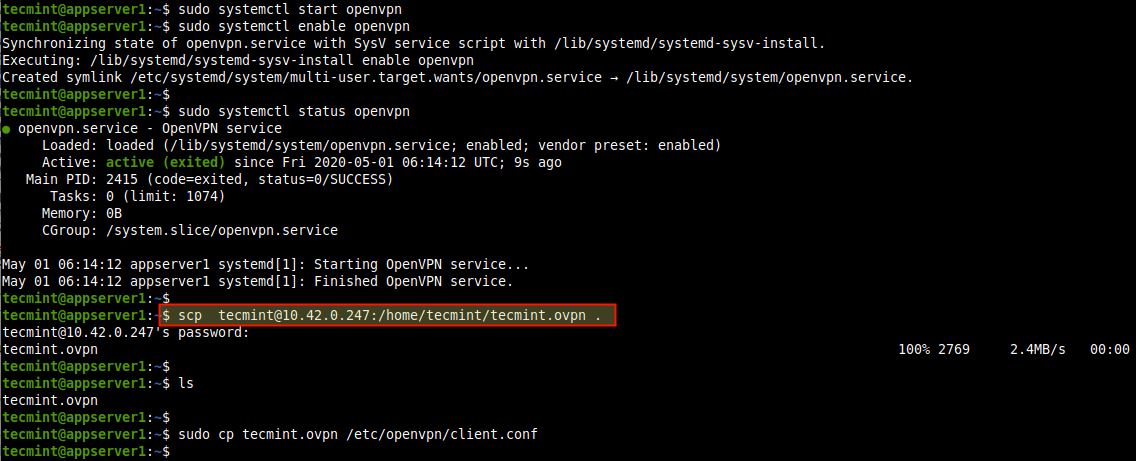
20. 接下來,使用以下命令啟動 VPN 客戶端服務,並啟用它,然後檢查其狀態。
$ sudo systemctl start [email protected] $ sudo systemctl enable [email protected] $ sudo systemctl status [email protected]
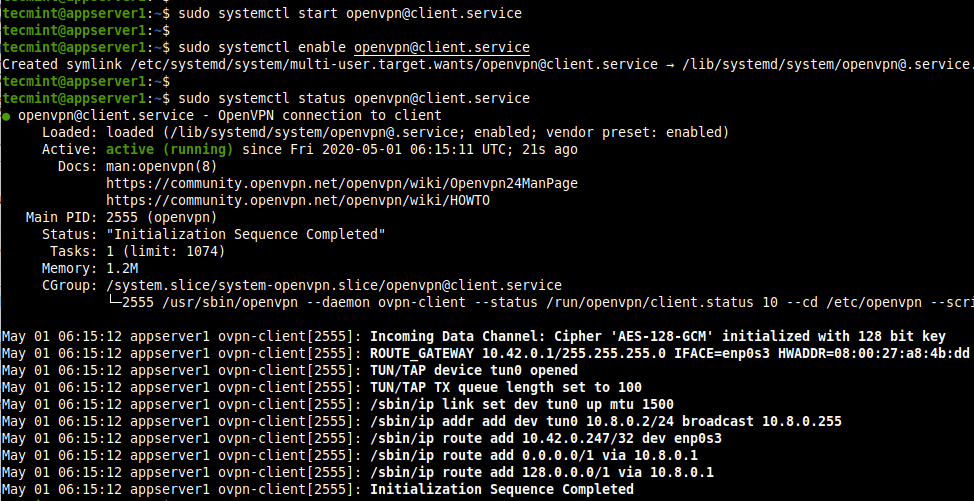
21. 然後確認使用 IP 添加命令 已創建了一個 VPN 隧道接口,如下所示。
$ ip add
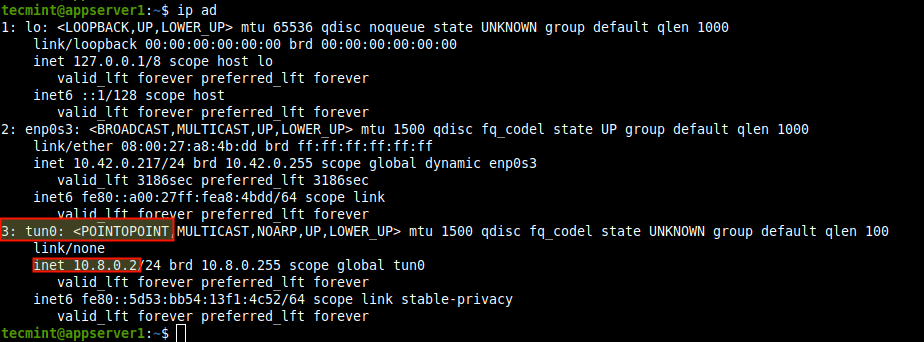
22. 要在其他操作系统上设置 OpenVPN 客户端,请使用以下客户端:
- Windows:官方 Windows OpenVPN 社区客户端。
- Android: Android OpenVPN 客户端。
- iOS:官方 iOS OpenVPN 连接客户端。
步骤 4:从 Ubuntu 卸载 OpenVPN
23. 如果您想要添加新的 VN 用户、撤销现有用户或从系统中删除 OpenVPN 服务器,只需再次运行安装脚本。然后从选项列表中选择您想要执行的操作,并按照提示进行操作。
$ sudo bash openvpn-install.sh
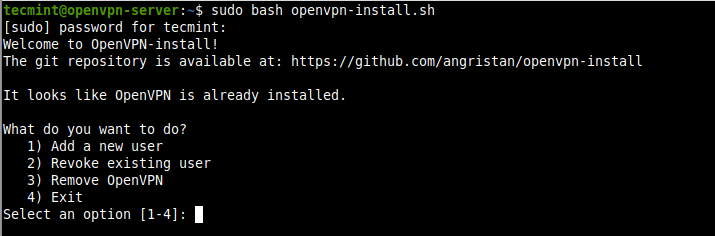
这就是本指南的全部内容。要与我们分享任何想法或提问,请使用下面的反馈表。要获取更多信息,请访问 openvpn-install 脚本 Github 存储库。













